
WebCams, ເຊັ່ນອຸປະກອນຄອມພິວເຕີອື່ນໆ, ຕ້ອງການຄົນຂັບລົດ. ຫຼັງຈາກອ່ານບົດຄວາມນີ້, ທ່ານຈະເຂົ້າໃຈວິທີການສ້າງໂປແກຼມສໍາລັບ Logitech ຂອງອຸປະກອນ.
ການຕິດຕັ້ງ driver ສໍາລັບ webcam logitech HD 720p
ໂປແກຼມໃດທີ່ຜະລິດໄດ້ສໍາລັບເວັບແຄມຂອງສະແດງໃຫ້ເຫັນທ່າແຮງຂອງມັນຢ່າງເຕັມທີ່, ເຮັດໃຫ້ມີການເຮັດວຽກທີ່ສຸດເທົ່າທີ່ເປັນໄປໄດ້. ເພາະສະນັ້ນ, ມັນເປັນສິ່ງສໍາຄັນທີ່ຈະຮູ້ວິທີດາວໂຫລດຄົນຂັບແລະຕິດຕັ້ງພວກມັນໃນຄອມພິວເຕີຂອງທ່ານ. ຍິ່ງໄປກວ່ານັ້ນ, ທ່ານຈໍາເປັນຕ້ອງພິຈາລະນາຫຼາຍວິທີໃນເວລາດຽວກັນ, ເພາະວ່າບໍ່ແມ່ນແຕ່ລະຄົນທີ່ມີໃຫ້ກັບຜູ້ໃຊ້ແຕ່ລະຄົນ.ວິທີທີ່ 1: ເວັບໄຊທ໌ທາງການຂອງຜູ້ຜະລິດ
- ສິ່ງທໍາອິດທີ່ທ່ານຕ້ອງເຮັດແມ່ນເຂົ້າສູ່ເວບໄຊທ໌ຂອງຜູ້ຜະລິດແລະກວດເບິ່ງຄວາມພ້ອມຂອງຄົນຂັບລົດ. ນັ້ນແມ່ນເຫດຜົນທີ່ດໍາເນີນການໂດຍ hyperlink ກັບຊັບພະຍາກອນທີ່ເປັນທາງການຂອງ Logitech.
- ຫລັງຈາກນັ້ນ, ເອົາໃຈໃສ່ກັບແຈຂວາເທິງສຸດປຸ່ມ "ສະຫນັບສະຫນູນ". ຍ້າຍຕົວຊີ້ຕົວຕົວກະພິບໃຫ້ມັນປະກົດຕົວປ່ອງຢ້ຽມທີ່ຂື້ນມາ. ພວກເຮົາສົນໃຈ "ສະຫນັບສະຫນູນແລະດາວໂຫລດ".
- ສະຖານທີ່ດັ່ງກ່າວແປທ່ານໄປທີ່ຫນ້າຄົ້ນຫາສິນຄ້າ. ແນ່ນອນ, ທ່ານສາມາດໃຊ້ອິນເຕີເຟດ, ເຊິ່ງນໍາສະເຫນີສາຍເຊືອກທີ່ຢູ່ຂ້າງລຸ່ມນີ້, ແຕ່ມັນກໍ່ດີກວ່າທີ່ຈະບໍ່ໃຊ້ເວລາແລະຂຽນໂອກາດຂອງ WebCam ແລະໃຫ້ການສະຫນອງຄວາມຕ້ອງການໃນສິ່ງທີ່ທ່ານຕ້ອງການ.
- ຕໍ່ໄປ, ທ່ານໄດ້ຖືກສົ່ງໄປທີ່ຫນ້າຜະລິດຕະພັນສ່ວນບຸກຄົນຂອງຜະລິດຕະພັນ. ຢູ່ໃນໃຈກາງຂອງການໂຕ້ຕອບ, ທ່ານສາມາດເບິ່ງປຸ່ມ "Files". ນາງຕ້ອງການພວກເຮົາ. ກົດແລະສືບຕໍ່.
- ໃນຫນ້ານີ້, ມັນຍັງກົດປຸ່ມ "ດາວໂຫລດ" ແລະລໍຖ້າຈົນກວ່າເອກະສານຈະຖືກດາວໂຫລດໂດຍການເບິ່ງບ່ອນທີ່ຈະປະຢັດ. ຫລັກ, ຢ່າລືມລະບຸລະບົບປະຕິບັດການຂອງຄອມພິວເຕີຂອງທ່ານ.
- ເມື່ອເອກະສານຕິດຕັ້ງໂຫລດແລ້ວ, ເລີ່ມຕົ້ນການຕິດຕັ້ງ. ເພື່ອເຮັດສິ່ງນີ້, ທ່ານຈໍາເປັນຕ້ອງເລີ່ມຕົ້ນເອກະສານຮູບແບບທີ່ດາວໂຫລດມາແລະລໍຖ້າທຸກເນື້ອຫາທີ່ຈໍາເປັນ.
- ໂດຍກົງການຕິດຕັ້ງຈະເລີ່ມຕົ້ນຈາກປ່ອງຢ້ຽມຍິນດີຕ້ອນຮັບ, ບ່ອນທີ່ທ່ານຈະເລືອກພາສາທີ່ຈະເຮັດໃນການເຮັດວຽກຕື່ມອີກ.
- ຕໍ່ໄປທ່ານປະຕິບັດການກວດສອບການເຊື່ອມຕໍ່ຂອງອຸປະກອນກັບຄອມພິວເຕີ້. ຖ້າທຸກຢ່າງເຮັດວຽກໄດ້ດີ, ການໂຫຼດຍັງສືບຕໍ່. ຍິ່ງໄປກວ່ານັ້ນ, ໃນຂັ້ນຕອນຕໍ່ໄປທ່ານສາມາດເລືອກສິ່ງທີ່ແນ່ນອນທີ່ຈະຕິດຕັ້ງ.
- ຫຼັງຈາກເລືອກແຟ້ມເອກະສານທີ່ຈໍາເປັນແລະສະຖານທີ່ຕິດຕັ້ງແລ້ວ, ວຽກງານການດາວໂຫລດກໍ່ເລີ່ມຕົ້ນ.
- ໃນວຽກງານນີ້ສໍາເລັດແລ້ວ. ມັນຍັງມີພຽງແຕ່ລໍຖ້າສິ້ນສຸດການຕິດຕັ້ງແລະນໍາໃຊ້ຊອບແວຈາກ Logitech.
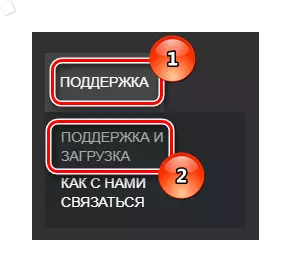


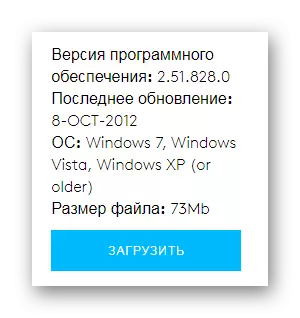
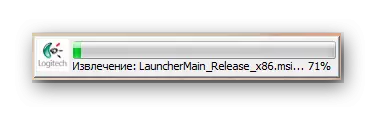
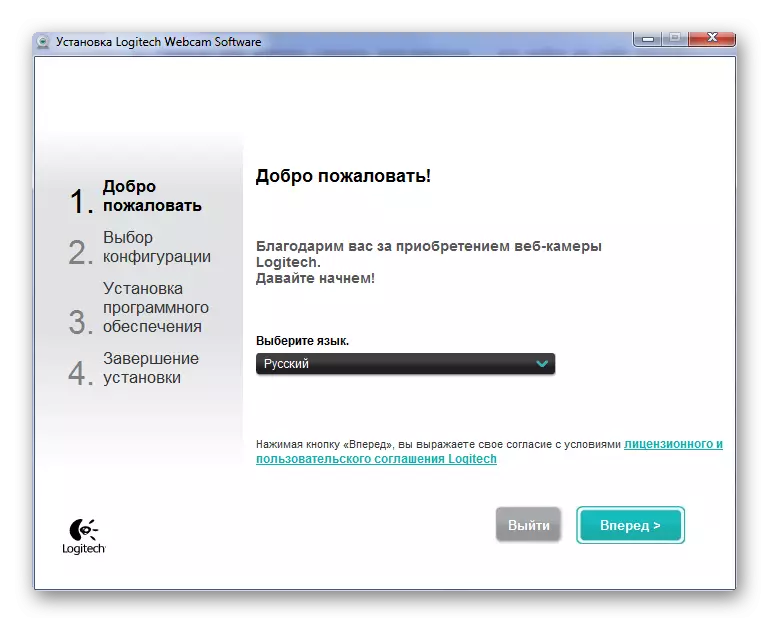

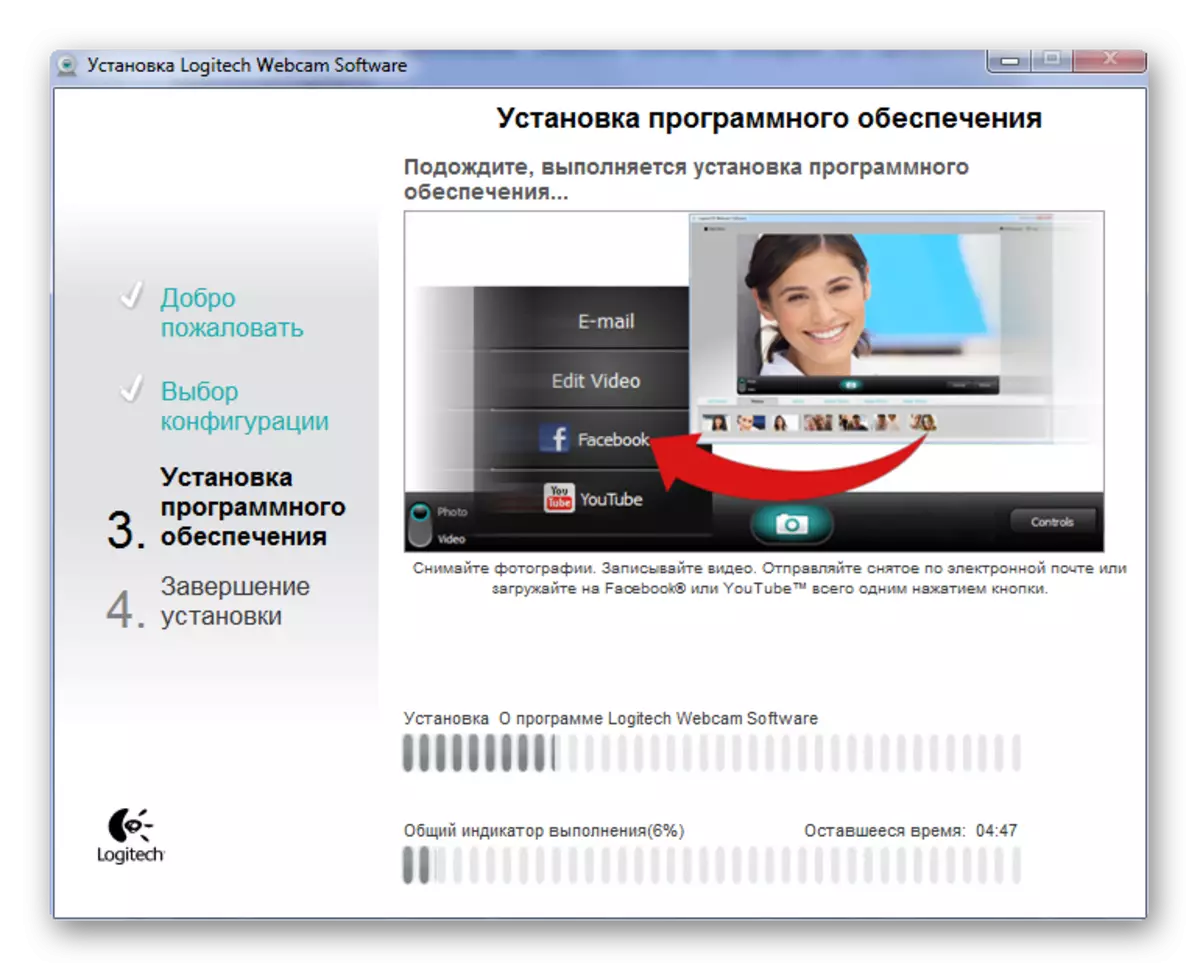
ວິທີທີ່ 2: ໂຄງການທົ່ວໄປສໍາລັບການຕິດຕັ້ງຄົນຂັບລົດ
ບາງຄັ້ງບັນດາເວັບໄຊທີ່ເປັນທາງການບໍ່ໄດ້ໃຫ້ໂປແກຼມແລະຜູ້ໃຊ້ທີ່ຈໍາເປັນຕ້ອງໃຊ້ໂປແກຼມຂອງພາກສ່ວນທີສາມສໍາລັບການຕິດຕັ້ງເຊັ່ນ: ຄົນຂັບລົດ. ມັນເປັນມູນຄ່າທີ່ຈະເວົ້າວ່າບໍ່ມີຫຍັງຜິດປົກກະຕິກັບສິ່ງນັ້ນ, ເພາະວ່າຊອບແວທີ່ໄດ້ຖືກສ້າງຂື້ນມາເປັນເວລາດົນນານໄດ້ເຮັດວຽກມາດົນຫຼາຍກວ່າການສະຫມັກທີ່ເປັນທາງການ. ຖ້າທ່ານສົນໃຈໃນວິທີການຕິດຕັ້ງຊອບແວນີ້ສໍາລັບ WebCam, ທ່ານສາມາດອ່ານບົດຄວາມຂອງພວກເຮົາກ່ຽວກັບໂຄງການທີ່ນິຍົມແລະມີປະສິດທິພາບທີ່ສຸດຂອງສ່ວນນີ້.
ອ່ານເພິ່ມເຕິມ: ໂຄງການທີ່ດີທີ່ສຸດສໍາລັບການຕິດຕັ້ງຜູ້ຂັບຂີ່
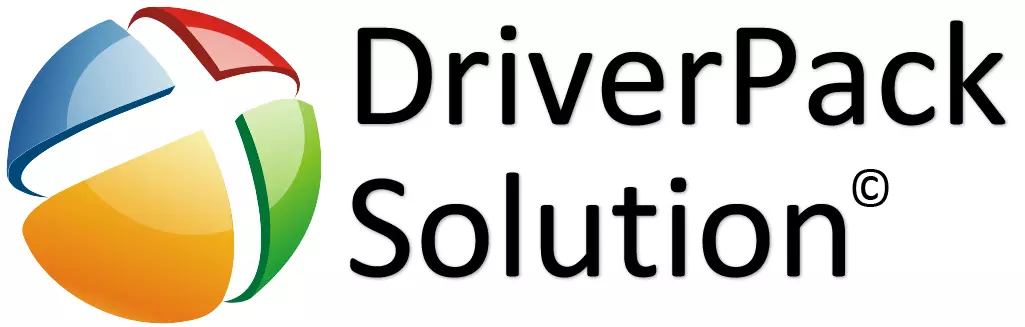
ການແກ້ໄຂ DatMpack ແມ່ນມີຄວາມນິຍົມຫຼາຍ. ມັນໄດ້ສະແກນອຸປະກອນທີ່ເຊື່ອມຕໍ່ທັງຫມົດໂດຍອັດຕະໂນມັດ, ທັງພາຍນອກແລະພາຍໃນ, ແລະອອກການສະຫລຸບຂອງມັນໂດຍບໍ່ວ່າຜູ້ຂັບຂີ່ມີຄວາມປະຕິບັດງານຢ່າງເຕັມສ່ວນຂອງແຕ່ລະສ່ວນປະກອບຂອງລະບົບຄອມພິວເຕີ. ຖ້າທ່ານບໍ່ຄຸ້ນເຄີຍກັບຊອບແວດັ່ງກ່າວ, ແຕ່ກໍ່ຕ້ອງການທົດລອງໃຊ້ໃນການຕິດຕັ້ງໄດເວີ Logitech Webcam, ໃຫ້ເອົາໃຈໃສ່ໃນຫົວຂໍ້ຂອງພວກເຮົາໃນຫົວຂໍ້ນີ້.
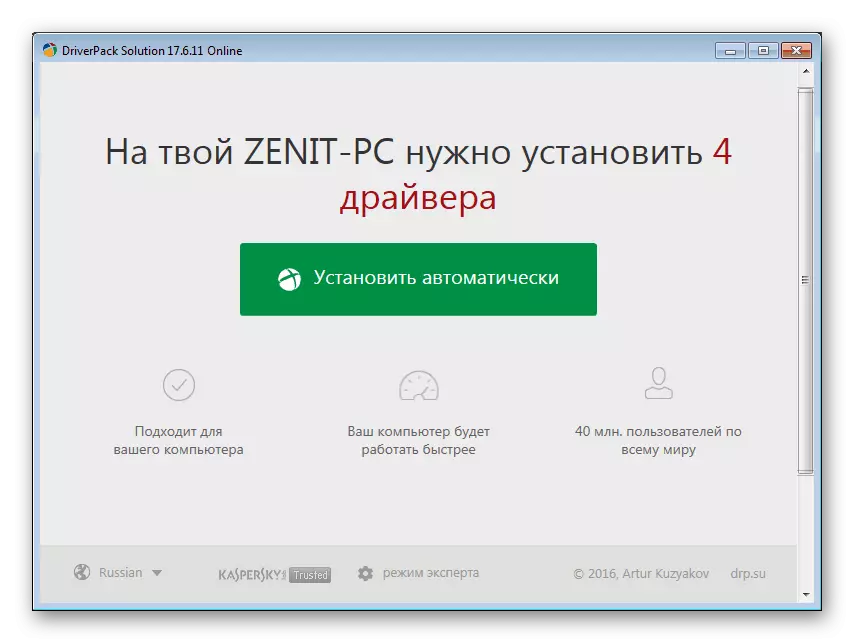
ອ່ານຕໍ່: ວິທີການປັບປຸງຄົນຂັບລົດໃນຄອມພິວເຕີຂອງທ່ານໂດຍໃຊ້ DrivePack Solution
ວິທີທີ່ 3: ID ຂອງອຸປະກອນ
ແຕ່ລະອຸປະກອນມີຕົວເລກທີ່ເປັນເອກະລັກຂອງຕົນເອງ. ການນໍາໃຊ້ມັນ, ທ່ານສາມາດຊອກຫາຜູ້ຂັບຂີ່ສໍາລັບອຸປະກອນໃດຫນຶ່ງໃນເວລາທີ່ນາທີ. ທ່ານບໍ່ມີຄວາມຫມາຍຫຍັງໃນລາຍລະອຽດເພີ່ມເຕີມ, ນັບຕັ້ງແຕ່ຢູ່ໃນເວັບໄຊທ໌້ຂອງພວກເຮົາທ່ານສາມາດຊອກຫາຄໍາແນະນໍາກ່ຽວກັບການເຮັດວຽກກັບ ID ຂອງອຸປະກອນແລະຕັດສິນໃຈຕົວເອງດີກ່ວາວິທີການກ່ອນຫຼືບໍ່. ສໍາລັບ ID ຂອງ WebCam ຕໍ່ໄປ:
USB \ vid_046d & pid_0825 & mi_00

ບົດຮຽນ: ວິທີການໃຊ້ຕົວລະບຸອຸປະກອນສໍາລັບຄົນຂັບລົດຕິດຕັ້ງ
ວິທີທີ່ 4: Windows ເຄື່ອງມືມາດຕະຖານ
ບາງຄັ້ງທຸກຢ່າງແມ່ນງ່າຍກວ່າທີ່ເບິ່ງຄືວ່າຜູ້ໃຊ້. ແມ່ນແຕ່ຄົນຂັບລົດສາມາດພົບໄດ້, ມີພຽງແຕ່ເຂົ້າເຖິງອິນເຕີເນັດເທົ່ານັ້ນ. ດ້ວຍວິທີການນີ້, ທ່ານຈະບໍ່ຈໍາເປັນຕ້ອງຊອກຫາສະຖານທີ່ພິເສດຫລືເຄື່ອງໃຊ້ໄຟຟ້າດາວໂຫລດ, ເນື່ອງຈາກວ່າວຽກງານທັງຫມົດຖືກປະຕິບັດໂດຍກົງໂດຍລະບົບປະຕິບັດການ Windows. ເຊັ່ນດຽວກັນກັບໃນສະບັບກ່ອນຫນ້ານີ້, ມັນບໍ່ຈໍາເປັນທີ່ຈະຕ້ອງສີຫຍັງ, ເພາະວ່າຊັບພະຍາກອນຂອງພວກເຮົາມີບົດຮຽນລະອຽດທີ່ຈະຊ່ວຍທ່ານໃຫ້ລອດຈາກຄໍາຖາມອື່ນແລະຈະແນະນໍາອີກວິທີທີ່ປະເສີດ.

ອ່ານຕໍ່: ຊອບແວຂອງລະບົບສໍາລັບຕິດຕັ້ງໄດເວີ
ກ່ຽວກັບວິທີການຕິດຕັ້ງຄົນຂັບງານສໍາລັບ WebCam Logitech HD 720p ແລ່ນອອກ. ເຖິງຢ່າງໃດກໍ່ຕາມ, ນີ້ແມ່ນແລ້ວພຽງພໍທີ່ຈະດາວໂຫລດໂປແກຼມທີ່ຈໍາເປັນຢ່າງສໍາເລັດຜົນ. ຖ້າທ່ານມີຄໍາຖາມ, ໃຫ້ຖາມພວກເຂົາໃນຄໍາເຫັນ, ທ່ານຈະຕອບຢ່າງແນ່ນອນ.
